Новое решение VDI для Teams
Новое решение VDI для Teams — это новая архитектура для оптимизации доставки мультимедийных рабочих нагрузок на виртуальных рабочих столах.
Важно!
Развертывание общедоступной версии для Виртуальных рабочих столов Azure и Windows 365 завершено. Чтобы пользователи Citrix могли использовать общедоступную предварительную версию, администраторы должны переместить пользователей в общедоступный канал предварительной версии, как описано в этой статье.
Компоненты
| Компонент | Должность | Обновление | Размер | Notes |
|---|---|---|---|---|
| Новый vdiBridge Teams | Модуль виртуального канала на стороне сервера. | Новая версия с каждой новой версией Teams. | В комплекте с новыми Teams. | |
| Пользовательский виртуальный канал (VC) | Пользовательский VC, принадлежащий Microsoft Teams. | Стабильный API — обновления не предвидится. | Проверьте список разрешенных виртуальных каналов политики Citrix Studio. | |
| Подключаемый модуль | Библиотека dll VC на стороне клиента. Также отвечает за загрузку и очистку SlimCore. | Не часто (в идеале нет обновлений). | Приблизительно 200 КБ. | В комплекте с клиентом RD версии 1.2.5405.0 или приложением Для Windows 1.3.252 или более поздней версии. Citrix CWA 2402 или более поздней версии может получить и установить подключаемый модуль. |
| SlimCore | Подсистема мультимедиа (для конкретной операционной системы, а не для поставщика VDI). | Автоматически обновляется до новой версии с каждой новой версией Teams. | Приблизительно 50 МБ. | Пакет MSIX, размещенный в общедоступной сети CDN Майкрософт |
Требования к системе
| Требования | Минимальная версия |
|---|---|
| Новые команды | 24193.1805.3040.8975 (для Виртуального рабочего стола Azure/Windows 365) 24165.1410.2974.6689 (для виртуальных машин Citrix с одним сеансом) 24243.1309.3132.617 (для многосеансовых виртуальных машин Citrix) |
| Виртуальный рабочий стол Azure или Windows 365 | Приложение Windows: клиент удаленного рабочего стола 1.3.252 : 1.2.5405.0 |
| Citrix | VDA: 2203 LTSR CU3 или 2305 CR Citrix Workspace app: 2203 LTSR (любой CU), 2402 LTSR или 2302 CR |
| Endpoint | Windows 10 1809 (минимальное требование SlimCore) Объекты групповой политики не должны блокировать установку MSIX (см. шаг 3. Промежуточное хранение и регистрация SlimCore MSIX в конечной точке) Минимальный ЦП: Intel Celeron (или эквивалент) @ 1,10 ГГц, 4 ядра, минимальное ОЗУ: 4 ГБ |
Оптимизация с помощью нового решения VDI для Teams
Шаг 1. Подтверждение предварительных требований
- Убедитесь, что у вас есть новая версия Microsoft Teams 24193.1805.3040.8975 или более поздней (для Виртуального рабочего стола Azure или Windows 365) и 24165.1410.2974.6689 или более поздней версии для Citrix.
- Включите новую политику Teams, если это необходимо для определенной группы пользователей (она включена по умолчанию на уровне глобальной организации).
- Для Citrix необходимо настроить список разрешенных виртуальных каналов , как описано в разделе Citrix Virtual Channel allow list этой статьи.
Шаг 2. Установка подключаемого модуля в конечной точке
- Для Виртуального рабочего стола Azure и Windows 365 MsTeamsPluginAvd.dll входит в комплект с клиентом удаленного рабочего стола для Windows 1.2.5405.0 или с приложением Windows App Store версии 1.3.252 или более поздней версии.
- Подключаемый модуль находится в той же папке, где установлен клиент удаленных рабочих стола. Он находится в appData\Local\Apps\Remote Desktop или C:\Program Files (x86) в зависимости от режима, в котором он был установлен.
- Приложение Windows App Store, так как оно основано на MSIX, находится в папке C:\Program Files\WindowsApps. Доступ к этой папке ограничен.
- Для Citrix CWA 2402 или более поздней версии можно установить MsTeamsPluginCitrix.dll:
- С помощью пользовательского интерфейса при установке CWA: на странице надстройки установите флажок Установить подключаемый модуль Microsoft Teams VDI , а затем нажмите кнопку Установить. Примите пользовательское соглашение, которое появится и продолжите установку приложения Citrix Workspace.
Примечание.
Приложение Citrix Workspace 2402 предоставляет только пользовательский интерфейс установки подключаемого модуля при новой установке. Для обновления на месте, чтобы также представить этот параметр, требуется приложение Citrix Workspace 2405 или более поздней версии.
- С помощью командной строки или скриптов для управляемых устройств с помощью:
C:\>CitrixWorkspaceApp.exe installMSTeamsPlugin - Администраторы также могут установить подключаемый модуль вручную поверх любой существующей поддерживаемой CWA (см. требования к системе) с помощью таких средств, как SCCM (использование типа развертывания пакета приложения Windows) или Intune (использование бизнес-приложения). Администраторы могут использовать msiexec с соответствующими флагами, как описано в этой документации.
Важно!
Ссылку для скачивания MSI подключаемого модуля для клиентов Citrix можно найти здесь.
Msi подключаемого модуля автоматически обнаруживает папку установки CWA и помещает MsTeamsPluginCitrix.dll в это расположение:
| Тип пользователя | Папка установки | Тип установки |
|---|---|---|
| Администратор | 64-разрядная версия: C:\Program Files (x86)\Citrix\ICA Client 32-bit: C:\Program Files\Citrix\ICA Client |
Установка для каждой системы |
- Подключаемые модули нельзя понизить, а только обновить или переустановить (восстановить).
- Установка CWA для каждого пользователя не поддерживается.
- Если В конечной точке не найдено CWA, установка останавливается.
Шаг 3. Промежуточное хранение и регистрация SlimCore MSIX в конечной точке
Подключаемый модуль автоматически выполняет этот шаг без вмешательства пользователя или администратора. Промежуточное хранение и регистрация зависят от службы готовности приложений (ARS) к конечной точке. Возможно, установка пакета MSIX блокируется разделами реестра, заданными групповая политика или сторонним средством. Полный список применимых разделов реестра см. в статье Как групповая политика работает с упакованными приложениями — MSIX.
Следующие разделы реестра могут блокировать установку нового пакета MSIX обработчика мультимедиа:
- BlockNonAdminUserInstall
- AllowAllTrustedApps
- AllowDevelopmentWithoutDevLicense
Важно!
Если параметр AllowAllTrustedApps отключен, установка нового обработчика мультимедиа (MSIX) завершается ошибкой. Эта проблема устранена в накопительном пакете обновления Windows за октябрь KB5031455:
- Windows 10: 26 октября 2023 г. — KB5031445 (сборка ОС 19045.3636)
- Windows 11: 26 октября 2023 г. — KB5031455 (сборка ОС 22621.2506)
Если это необязательное обновление за октябрь не доступно для сборки ОС, обновление для системы безопасности за ноябрь также включает исправление.
Эти три раздела реестра можно найти в любом из следующих расположений на устройстве пользователя:
- HKLM\SOFTWARE\Microsoft\Windows\CurrentVersion\AppModelUnlock
- HKLM\SOFTWARE\Policies\Microsoft\Windows\Appx
Некоторые политики могут изменять эти разделы реестра и блокировать установку приложений в организации, так как администраторы устанавливают ограничительную политику. Некоторые из известных политик GPO, которые могут препятствовать установке:
- Запретить пользователям, не являющиеся администраторами, устанавливать упакованные приложения Для Windows.
- Разрешить установку всех доверенных приложений (отключено).
Примечание.
AppLocker или управление приложениями в Защитнике Windows также могут препятствовать установке пакета MSIX.
AppLocker — это функция глубокой защиты и не считается защищенной функцией безопасности Windows. Управление приложениями в Защитнике Windows следует использовать, когда цель заключается в обеспечении надежной защиты от угрозы и, как ожидается, не будет никаких ограничений, которые помешают функции безопасности достичь этой цели.
Важно!
Убедитесь, что нет блокирующей конфигурации или политики, или добавьте исключение для пакетов SlimCore MSIX в разделе Локальная политика безопасности —> Политики управления приложениями —> AppLocker.
AppLocker не может обрабатывать конечные подстановочные знаки, в отличие от управления приложениями в Защитнике Windows. Так как пакеты SlimCoreVdi содержат определенную версию PackageFamilyName (например, Microsoft.Teams.SlimCoreVdi.win-x64.2024.36_8wekyb3d8bbwe), клиенты могут добавлять исключения AppX или MSIX, полагаясь на идентификатор PublisherID 8wekyb3d8bbwe.
Проверка оптимизации конечной точки
После выполнения всех минимальных требований при первом запуске новой Teams по умолчанию она по-прежнему находится в оптимизированном для WebRTC режиме.
Важно!
При первом запуске для получения новой оптимизации требуется два перезапуска приложения.
Вы можете проверка в клиенте Teams, оптимизированном для новой архитектуры, перейдя к многоточию (три точки ...) на верхней панели, а затем выбрав Параметры о программе>. Там перечислены версии Teams и клиента.
- AVD SlimCore Media Optimized = Новая оптимизация на основе SlimCore.
- AVD Media Optimized = Устаревшая оптимизация на основе WebRTC.
Подключаемый модуль (MsTeamsPluginAvd.dll или MsTeamsPluginCitrix.dll) отвечает за скачивание обработчика мультимедиа и SlimCore, который является пакетом MSIX. Он устанавливается автоматически без прав администратора или перезагружается в (например, точный путь зависит):
C:\Program Files\WindowsApps\Microsoft.Teams.SlimCoreVdi.win-x64.2024.15_2024.15.1.5_x64__8wekyb3d8bbwe
Клиент удаленного рабочего стола скачивает пакет SlimCore x64 или x86, а Citrix CWA — пакет x86. Эта папка заблокирована, поэтому у пользователей нет доступа к ней. Администраторы могут взять на себя ответственность, изменив списки управления доступом, хотя это действие не рекомендуется. Вместо этого используйте PowerShell для вывода списка приложений MSIX в конечной точке:
PowerShellCopy
Get-AppxPackage Microsoft.Teams.SlimCore*
Пример результатов, которые могут быть возвращены при запуске этой powershell:
Name : Microsoft.Teams.SlimCoreVdi.win-x64.2024.32
Publisher : CN=Microsoft Corporation, O=Microsoft Corporation, L=Redmond, S=Washington, C=US
Architecture : X64
ResourceId :
Version : 2024.32.1.7
PackageFullName : Microsoft.Teams.SlimCoreVdi.win-x64.2024.32_2024.32.1.7_x64__8wekyb3d8bbwe
InstallLocation : C:\Program
Files\WindowsApps\Microsoft.Teams.SlimCoreVdi.win-x64.2024.32_2024.32.1.7_x64__8wekyb3d8bbwe
IsFramework : False
PackageFamilyName : Microsoft.Teams.SlimCoreVdi.win-x64.2024.32_8wekyb3d8bbwe
PublisherId : 8wekyb3d8bbwe
IsResourcePackage : False
IsBundle : False
IsDevelopmentMode : False
NonRemovable : False
IsPartiallyStaged : False
SignatureKind : Developer
Status : Ok
Важно!
Корпорация Майкрософт сохраняет до 12 версий SlimCoreVdi для обеспечения совместимости, и в случае, если пользователь обращается к различным средам VDI (например, постоянным, где автоматически обновляется сама команда Teams, и непостоянный, когда новые автоматические обновления Teams отключены).
Если вы оптимизированы, вы увидите MsTeamsVdi.exe, запущенные в конечной точке для Виртуального рабочего стола Azure/W365 (в качестве дочернего процесса msrdc.exe) или Citrix (в качестве дочернего процесса wfica32.exe). При использовании Обозреватель обработки при выборе msrdc.exe (или wfica32.exe) выберите Показать нижнюю панель в разделе Вид и переключитесь на вкладку DLL, вы также увидите загружаемый подключаемый модуль (MsTeamsPluginAvd.dll или MsTeamsPluginCitrix.dll). Это действие является полезным шагом по устранению неполадок в случае, если вы не получаете новую оптимизацию.
Если вы включите нижнюю панель и переключитесь на вкладку DLL, вы также увидите, что подключаемый модуль загружается. Это действие является полезным шагом по устранению неполадок в случае, если вы не получаете новую оптимизацию.
Перемещение сеансов и повторное подключение
Новая команда Teams загружает WebRTC или SlimCore во время запуска. Если сеансы виртуальных рабочих столов отключены (не выключаются, Teams остается запущенной на виртуальной машине), новые Команды не смогут переключать стеки оптимизации, если они не будут перезапущены. В результате пользователи могут находиться в резервном режиме (не оптимизированном), если они перемещаются между разными устройствами, которые не поддерживают новую архитектуру оптимизации (например, MAC-устройство, которое используется в BYOD при работе из дома, и корпоративным тонким клиентом в офисе). Чтобы избежать этого сценария, Teams предлагает пользователю модальное диалоговое окно с просьбой перезапустить приложение. После перезапуска пользователи находятся в режиме оптимизации WebRTC.
| Параметры повторного подключения | Если текущая оптимизация — WebRTC | Если текущая оптимизация — SlimCore |
|---|---|---|
| Повторное подключение к конечной точке без msTeamsPlugin | Затем классическая оптимизация WebRTC ("AVD Media Optimized") ("Citrix HDX Media Optimized") |
Затем перезапустить диалоговое окно После перезапуска пользователь выполняет классическую оптимизацию WebRTC. В противном случае Teams не перезапускается и пользователь находится в резервном режиме (отрисовка на стороне сервера). |
| Повторное подключение из конечной точки с помощью MsTeamsPlugin | Затем классическая оптимизация WebRTC("AVD Media Optimized") ("Citrix HDX Media Optimized") |
Затем новая оптимизация на основе SlimCore |
Рекомендации по работе с сетями
Примечание.
MsTeamsVdi.exe — это процесс, который устанавливает все сетевые подключения TCP/UDP к ретрансляторам, серверам конференций Teams или другим одноранговым узлам.
Манифест SlimCore MSIX добавляет в брандмауэр следующие правила: <Rule Direction="in" IPProtocol="TCP" Profile="all" /><Rule Direction="in" IPProtocol="UDP" Profile="all" />
Убедитесь, что устройство пользователя имеет сетевое подключение (UDP и TCP) к конечным точкам с идентификаторами 11, 12, 47 и 127, описанными в разделе URL-адреса и диапазоны IP-адресов Microsoft 365.
| ID | Категория | НИКОГДА | Адреса | Порты | Notes |
|---|---|---|---|---|---|
| 11 | Требуется оптимизация | Да | 52.112.0.0/14, 52.122.0.0/15, 2603:1063::/38 | UDP: 3478, 3479, 3480, 3481 | Обработчики мультимедиа и транспортный ретранслятор 3478 (STUN), 3479 (аудио), 3480 (видео), 3481 (общий доступ к экрану) |
| 12 | Требуется разрешить | Да |
*.lync.com, *.teams.microsoft.com, teams.microsoft.com 13.107.64.0/18, 52.112.0.0/14, 52.122.0.0/15, 52.238.119.141/32, 52.244.160.207/32, 2603:1027::/48, 2603:1037::/48, 2603:1047::/48, 2603:1057::/48, 2603:1063::/38, 2620:1ec:6::/48, 2620:1ec:40::/42 |
TCP: 443, 80 | |
| 47 | Требуется по умолчанию | Нет | *.office.net | TCP: 443, 80 | Используется для скачивания SlimCore и фоновых эффектов |
| 127 | Требуется по умолчанию | Нет | *.skype.com | TCP: 443, 80 |
Сетевая архитектура
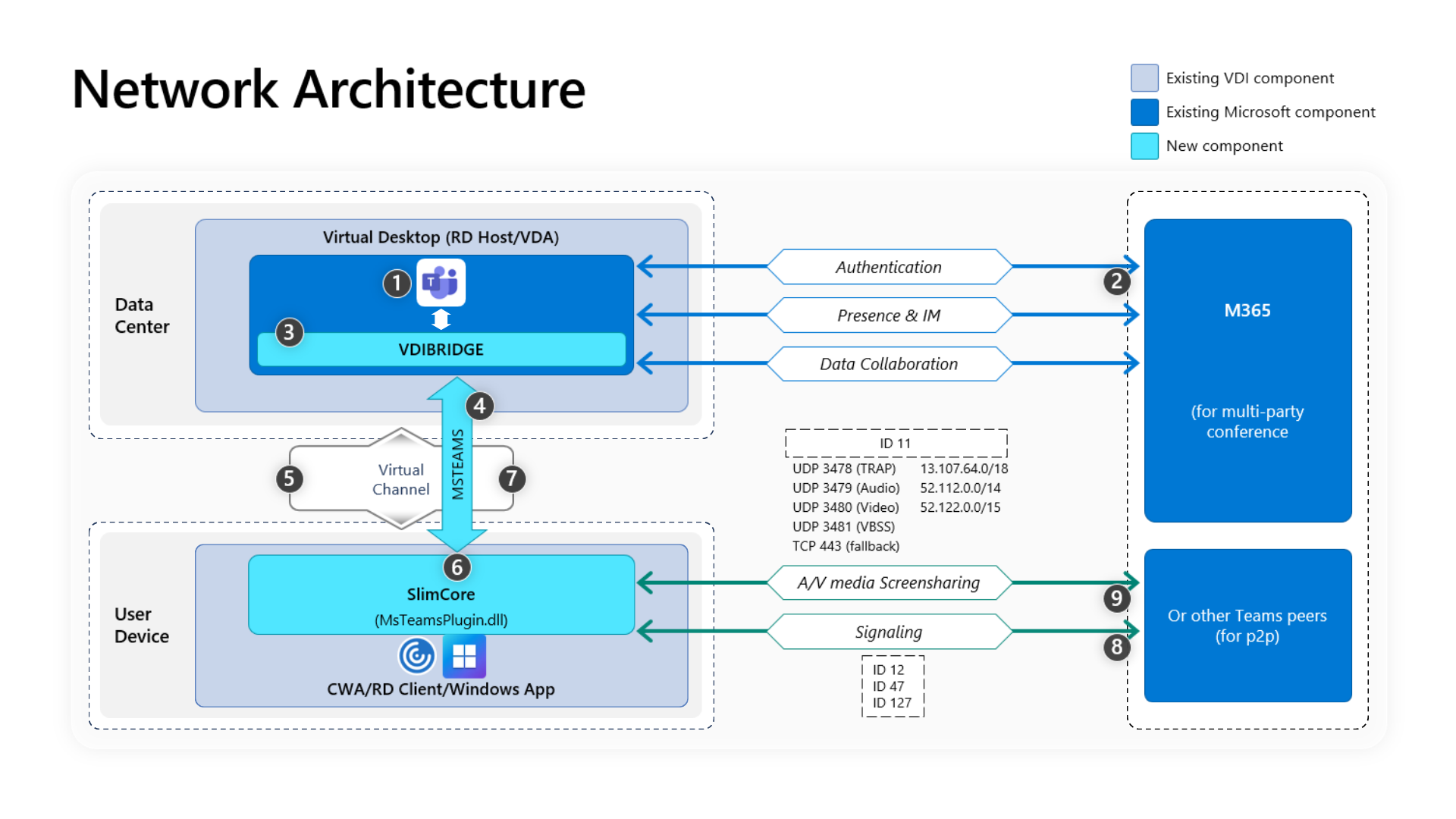
Пошаговое руководство по архитектуре на схеме:
- Запустите новые Команды.
- Клиент Teams выполняет проверку подлинности в службах Teams. Политики клиента отправляются в клиент Teams, а соответствующие конфигурации ретранслируются в приложение.
- Teams обнаруживает, что она работает в среде виртуального рабочего стола, и создает экземпляр внутренней службы vdibridge.
- Teams открывает безопасный виртуальный канал на сервере.
- Протокол RDP или HDX передает запрос клиенту удаленных рабочих столов или приложению Citrix Workspace, который ранее загрузил MsTeamsPlugin (компонент виртуального канала на стороне клиента).
- Клиент удаленных рабочих стола или приложение Citrix Workspace порождает новый процесс с именем MsTeamsVdi.exe, который представляет собой новую подсистему мультимедиа (SlimCore), используемую для новой оптимизации.
- Подсистема мультимедиа SlimCore (на клиенте) и msteams.exe (на виртуальном рабочем столе) теперь имеют двунаправленный канал и могут начать обработку мультимедийных запросов.
Вызовы пользователей
- Одноранговый узел A нажимает кнопку вызова. MsTeamsVdi.exe взаимодействует со службами Microsoft Teams в Azure, устанавливая сквозной путь передачи сигналов с одноранговым элементом B. MsTeamsVdi.exe собирает ряд поддерживаемых параметров вызова (кодеки, разрешения и т. д.), что называется предложением протокола описания сеансов (SDP). Эти параметры вызова затем ретранслируются по сигнальным путям в службы Microsoft Teams в Azure, а оттуда — в другой одноранговый узел.
- Предложение и ответ SDP (согласование по одному проходу) выполняется через сигнальный канал, а проверка подключения ICE (обход NAT и брандмауэра с помощью запросов привязки STUN) завершена. Затем носитель SRTP передается непосредственно между MsTeamsVdi.exe и другим одноранговым сервером (или транспортными ретрансляторами Teams или серверами конференций).
В этой статье описаны IP-блоки для сигнализации, мультимедиа, фоновых эффектов и других параметров.
Типы трафика, обрабатываемого SlimCore в конечной точке
- Подключение к потокам мультимедиа Teams реализуется с помощью стандартного IETF Interactive Connectivity Establishment (ICE) для процедур STUN и TURN.
- Мультимедиа в режиме реального времени. Данные, инкапсулированные в транспортный протокол реального времени (RTP), который поддерживает рабочие нагрузки аудио, видео и демонстрации экрана. Как правило, трафик мультимедиа учитывает высокую задержку. Этот трафик должен принимать максимально прямой путь и использовать UDP и TCP в качестве протокола транспортного уровня, который является лучшим транспортом для интерактивных мультимедиа в реальном времени с точки зрения качества.
- В крайнем случае носитель может использовать TCP/IP, а также туннелироваться по протоколу HTTP, но это не рекомендуется из-за плохого качества.
- Поток RTP защищен с помощью SRTP, в котором шифруются только полезные данные.
- Сигнализация. Связь между конечной точкой и серверами Teams или другими клиентами, используемыми для управления действиями (например, при инициации вызова). Большинство сигнального трафика использует UDP 3478 с резервным подключением к HTTPS, хотя в некоторых сценариях (например, при подключении Между Microsoft 365 и пограничным контроллером сеансов) используется протокол SIP. Важно понимать, что этот трафик гораздо менее чувствителен к задержке, но может привести к сбоям службы или истечению времени ожидания вызовов, если задержка между конечными точками превышает несколько секунд.
Потребление пропускной способности
Приложение Teams устроено таким образом, чтобы обеспечивать наилучшие возможности предоставления доступа к звуку и видео и содержимому вне зависимости от состояния сети. Если пропускная способность недостаточна, Teams имеет приоритет над качеством звука, а не качеством видео. Если пропускная способность не ограничена, Teams оптимизирует качество мультимедиа, включая высокое качество звука, разрешение видео с разрешением до 1080p и до 30 кадров/с (кадров в секунду) для видео и содержимого. Дополнительные сведения см. в статье Требования к пропускной способности.
Качество услуг (QoS)
Реализуйте параметры качества обслуживания для конечных точек и сетевых устройств и определите способ обработки трафика мультимедиа для звонков и собраний.
В качестве обязательного условия включите QoS глобально в Центре Администратор Teams. Дополнительные сведения о включении маркеров качества обслуживания (QoS) для параметров трафика мультимедиа в режиме реального времени см. в разделе Настройка QoS в Центре администрирования Teams.
Рекомендуемые начальные диапазоны портов:
Тип медиатрафика Диапазон портов источника клиента Протокол Значение DSCP Класс DSCP Звук 50,000 - 50,019 TCP/UDP 46 Беспрепятственная переадресация (EF) Видео 50,020 - 50,039 TCP/UDP 34 Гарантированная переадресация (AF41) Общий доступ к приложениям или экранам 50 040 = 50 059 TCP/UDP 18 Гарантированная переадресация (AF41) Сведения о настройке маркировки DSCP для конечных точек Windows см. в разделе Реализация QoS в клиентах Teams.
Примечание.
Любая маркировка на основе конечной точки должна применяться к MsTeamsVdi.exe, процессу, который обрабатывает всю разгрузку мультимедиа на устройстве пользователя. Дополнительные сведения о QoS см. в документе Сборник схем .
Сведения о реализации QoS для маршрутизаторов см. в документации производителя.
Настройка качества обслуживания на сетевых устройствах может включать некоторые или все из них:
- использование контроль доступа Списки на основе портов (ACL)
- определение очередей качества обслуживания
- определение маркировки DSCP
Важно!
Рекомендуется реализовать эти политики качества обслуживания с использованием исходных портов конечной точки, а также IP-адреса источника и назначения "any". Это перехватывает как входящий, так и исходящий трафик мультимедиа во внутренней сети.
Технологии, которые не рекомендуется использовать в Microsoft Teams в VDI
- СЕТЬ VPN. Это не рекомендуется для медиа-трафика.
- Формировщики пакетов. Любые типы устройств для обнаружения пакетов, проверки пакетов, прокси-серверов или устройств формировщика пакетов не рекомендуются для трафика мультимедиа Teams и могут значительно ухудшить качество.
Политика Microsoft Teams PowerShell для оптимизации
Командлеты CsTeamsVdiPolicy позволяют администраторам управлять типом собраний, которые пользователи могут создавать, или функциями, к которым они могут получить доступ во время собрания специально в среде VDI, где оптимизация WebRTC была отключена с помощью модуля политик партнера VDI (Citrix Studio, шаблон ADMX VMware HTML5 или этот раздел реестра для AVD и Windows 365).
Конфигурации политики по умолчанию:
- DisableCallsAndMeetings: False
- DisableAudioVideoInCallsAndMeetings: False
Эта политика теперь расширена дополнительным аргументом в качестве единственной точки конфигурации, которая определяет, может ли пользователь получить новый режим оптимизации, основанный на SlimCore или нет (другими словами, обработчики политик партнера VDI не управляют новым режимом оптимизации):
- VDI2Optimization: включено (значение по умолчанию)
| Имя | Определение | Пример | Notes |
|---|---|---|---|
| New-CsTeamsVdiPolicy | Позволяет администраторам определять новые политики VDI, которые могут быть назначены пользователям для управления функциями Teams, связанными с собраниями в среде VDI. | PS C:\> New-CsTeamsVdiPolicy -Identity RestrictedUserPolicy -VDI2Optimization "Disabled" |
Приведенная здесь команда использует командлет New-CsTeamsVdiPolicy для создания политики VDI с идентификатором RestrictedUserPolicy. Эта политика использует все значения по умолчанию для политики VDI, кроме одного: VDI2Optimization. В этом примере пользователи с этой политикой не могут быть оптимизированы с помощью SlimCore. |
| Grant-CsTeamsVdiPolicy | Позволяет администраторам назначать политику Teams VDI в область для каждого пользователя, чтобы управлять типом собраний, которые пользователь может создавать, функциями, к которым он может получить доступ в неоптимизированной среде VDI, а также возможностью оптимизации пользователя с помощью нового режима оптимизации, основанного на SlimCore. | PS C:\> Grant-CsTeamsVdiPolicy -identity "Ken Myer" -PolicyName RestrictedUserPolicy |
В этом примере пользователю с удостоверением "Ken Myer" назначается RestrictedUserPolicy. |
| Set-CsTeamsVdiPolicy | Позволяет администраторам обновлять существующие политики VDI. | PS C:\> Set-CsTeamsVdiPolicy -Identity RestrictedUserPolicy -VDI2Optimization "Disabled" |
Приведенная здесь команда использует командлет Set-CsTeamsVdiPolicy для обновления существующей политики VDI с помощью Identity RestrictedUserPolicy. Эта политика использует все существующие значения, кроме одного: VDI2Optimization; В этом примере пользователи с этой политикой не могут быть оптимизированы с помощью SlimCore. |
| Remove-CsTeamsVdiPolicy | Позволяет администраторам удалять ранее созданную политику VDI Teams. Пользователи без явно назначенной политики возвращаются к политике по умолчанию в организации. | PS C:\> Remove-CsTeamsMeetingPolicy -Identity RestrictedUserPolicy |
В приведенном выше примере команда удаляет политику ограниченного пользователя из списка политик организации и удаляет все назначения этой политики у пользователей, которым назначена политика. |
| Get-CsTeamsVdiPolicy | Позволяет администраторам получать сведения обо всех политиках VDI, настроенных в организации. | PS C:\> Get-CsTeamsVdiPolicy -Identity SalesPolicy |
В этом примере Get-CsTeamsVdiPolicy используется для возврата политики собраний для каждого пользователя, которая имеет Identity SalesPolicy. Так как удостоверения уникальны, эта команда не возвращает более одного элемента. |
Список компонентов с новой оптимизацией
| Функция | В сети |
|---|---|
| 1080p | Да |
| Аппаратное ускорение в конечной точке | Да |
| Представление коллекции 3x3 и 7x7 | Да |
| Качество обслуживания | Да |
| Подавление шума | Да |
| ПРЯТАТЬ | Да |
| Режим докладчика | Да |
| Teams премиум | Да (Ожидание: Водяной знак, Таунхолли, Украшать мой фон) |
| Фоновый эффект, отправленный пользователем | Ожидается в ближайшее время |
| Масштаб +/- | Ожидается в ближайшее время |
Профиль пользователя SlimCore в конечной точке
Новое решение для VDI хранит пользовательские данные в конечной точке в следующих расположениях в зависимости от поставщика:
C:\users\<user>\AppData\Local\Microsoft\TeamsVDI\avd-default-<cloudname>\C:\users\<user>\AppData\Local\Microsoft\TeamsVDI\citrix-default-<cloudname>\
Важно!
Заблокированные тонкие клиенты должны разрешать чтение и запись этих расположений, в противном случае новая оптимизация может завершиться ошибкой. Для более старых Windows 10 1809 тонких клиентов (например, Dell Wyse 5070 и аналогичных моделей) папка для профиля SlimCore имеет значение C:\Users\<user>\AppData\Local\Packages\Microsoft.Teams.SlimCoreVdi.win-<architecture>.<version>_8wekyb3d8bbwe\LocalCache\.
В этом расположении сохраняются журналы, конфигурации и модели искусственного интеллекта или машинного обучения (используемые для подавления шума, оценки пропускной способности и т. д.). Если эти папки очищаются после выхода пользователя (например, заблокированные тонкие клиенты без перемещаемых профилей), MsTeamsVdi.exe воссоздает их и скачивает конфигурацию пользователя (около 6 МБ данных).
Процесс установки и обновления SlimCore в заблокированных средах тонкого клиента (необязательно)
По умолчанию MsTeamsPlugin автоматически загружает и устанавливает правильную версию ядра мультимедиа SlimCore без вмешательства пользователя или Администратор. Но клиенты в сетевых средах с ограниченным доступом в филиале могут выбрать альтернативный процесс распространения SlimCore, не требуя от конечной точки возможности получать пакеты SlimCore с помощью https из общедоступной сети CDN Майкрософт.
Примечание.
Чтобы получить обновленный список пакетов SlimCore, которые соответствуют соответствующей новой версии Teams, проверка эту таблицу.
Важно!
Если необходимо выбрать этот метод, необходимо гарантировать следующее:
- Автоматическое обновление Teams отключено на виртуальном рабочем столе.
- Пакеты SlimCore предварительно подготавливаются к локальному хранилищу или сетевому ресурсу конечной точки перед обновлением новой Teams на виртуальном рабочем столе. Любая новая версия Teams запрашивает соответствующую новую версию SlimCore, и если подключаемый модуль не сможет найти его, пользователь будет находиться в резервном режиме (отрисовка на стороне сервера).
Это связано с тем, что новые версии Teams и SlimCore должны совпадать.
Действия по настройке
- В конечной точке пользователя (тонком клиенте или клиенте fat) необходимо создать следующий ключ regkey:
- Расположение Citrix: HKLM\SOFTWARE\WOW6432Node\Microsoft\Teams\MsTeamsPlugin
- Расположение виртуального рабочего стола Azure/W365: HKLM\SOFTWARE\Microsoft\Teams\MsTeamsPlugin
- Имя: MsixUrlBase
- Тип: REG_SZ
- Данные: UNC-путь локального хранилища или сетевого хранилища, например file://C:/Temp или file://ComputerName/SharedFolder. Regkey определяет базовый URL-адрес.
- Кроме того, администраторы должны скачать точную версию пакета SlimCore MSIX из сети CDN Майкрософт, которая соответствует новой версии Teams, которую вы планируете развернуть в будущем.
Важно!
Пакет MSIX должен соответствовать архитектуре или разрядности приложения Citrix Workspace (только x86) или клиентов удаленного рабочего стола или приложений Windows: Microsoft.Teams.SlimCoreVdi.<platform>-<architecture>.msix.
- Поместите MSIX в определенную папку с версией в расположение, указанное в разделе реестра, чтобы сохранить структуру. Например, C:\Temp\2024.4.1.9\Microsoft.Teams.SlimCoreVdi.win-x86.msix или //ComputerName/SharedFolder/2024.4.1.9/.
Примечание.
Если подключаемый модуль не может найти пакет SlimCore MSIX в локальном или сетевом хранилище, он автоматически пытается скачать его из общедоступной сети CDN Майкрософт в качестве резервного.
Известные проблемы
- AvD RemoteApps и Опубликованные приложения Citrix в настоящее время не поддерживаются.
- Защита от захвата экрана (SCP) приводит к тому, что экран докладчика отображается в виде черного экрана с курсором мыши поверх него (как видно принимающей стороне).
- Вызовы удаляются в Teams, запущенной на локальном компьютере с подключенным периферийным устройством HID, если пользователь запускает виртуальный рабочий стол с того же локального компьютера и входит в Teams.
- В настоящее время самостоятельный просмотр камеры не поддерживается (в разделе Параметры или устройства или во время вызова при выборе стрелки вниз на значке камеры).
Список разрешенных виртуальных каналов Citrix
Параметр политики списка разрешенных виртуальных каналов в CVAD позволяет использовать список разрешений, указывающий, какие виртуальные каналы можно открыть в сеансе ICA. Если этот параметр включен, необходимо указать все процессы, кроме встроенных виртуальных каналов Citrix. В результате для подключения нового клиента Teams к подключаемого модулям на стороне клиента (MsTeamsPluginCitrix.dll) требуется больше записей.
В Citrix Virtual Apps and Desktops 2203 или более поздней версии список разрешенных виртуальных каналов включен по умолчанию. Эти параметры по умолчанию запрещают доступ к новым настраиваемым виртуальным каналам Teams, так как список разрешений не содержит новое имя процесса main Teams.
Для работы нового клиента Teams требуются три пользовательских виртуальных канала: MSTEAMS, MSTEAM1 и MSTEAM2. Доступ к этим каналам получают ms-teams.exe. Вы можете использовать подстановочные знаки, чтобы разрешить ms-teams.exe исполняемый и пользовательский виртуальный канал:
- MSTEAMS,C:\Program Files\WindowsApps\MSTeams*8wekyb3d8bbwe\ms-teams.exe
- MSTEAM1,C:\Program Files\WindowsApps\MSTeams*8wekyb3d8bbwe\ms-teams.exe
- MSTEAM2,C:\Program Files\WindowsApps\MSTeams*8wekyb3d8bbwe\ms-teams.exe
- Поддержка с подстановочными знаками доступна в:
- VDA 2206 CR.
- VDA 2203 LTSR начиная с CU2.
- Чтобы политика вступила в силу, необходимо перезагрузить компьютеры VDA.
Совместимость Citrix App Protection и Microsoft Teams
Пользователи, у которых включена защита приложений, могут по-прежнему делиться своим экраном и приложениями при использовании новой оптимизации. Для совместного использования требуется VDA версии 2402 или более поздней, а также CWA для Windows 2309.1 или более поздней версии. Пользователи более низких версий в конечном итоге будут совместно использовать черный экран, когда модуль Защиты приложений установлен и включен.
Защита от захвата экрана AVD и совместимость Microsoft Teams
Пользователи, у которых включена защита от захвата экрана (SCP), не могут совместно использовать свои экраны или приложения. Другие пользователи могут видеть только черный экран. Если вы хотите разрешить пользователям делиться своим экраном даже с включенным SCP, необходимо отключить оптимизацию SlimCore в политике Центра Администратор Teams (чтобы пользователь был оптимизирован с помощью WebRTC) и задать для политики SCP значение Блокировать захват экрана на клиенте.
Панель мониторинга качества вызовов в VDI
Панель мониторинга качества вызовов (CQD) позволяет ИТ-специалистам использовать агрегированные данные для выявления проблем с качеством мультимедиа путем сравнения статистики для групп пользователей для выявления тенденций и закономерностей. CQD ориентирован не на решение отдельных проблем с вызовами, а на выявление проблем и решений, которые применяются ко многим пользователям.
Сведения о пользователях VDI теперь предоставляются с помощью многочисленных измерений и фильтров. Дополнительные сведения о каждом измерении см. на этой странице.
Основы запросов
Правильно сформированный запрос или отчет CQD содержит все три из следующих параметров:
Ниже приведены примеры правильно сформированного запроса.
- "Показать мне плохие потоки [измерение] для пользователей VDI с новой оптимизацией [измерение] для последнего месяца [фильтр]".
- "Показать плохое приложение [измерение] по общему Stream счетчика [измерение] за прошлый месяц И где был оптимизирован режим VDI первого или второго клиента [фильтры]".
В качестве фильтров также можно использовать множество значений измерения и измерений. Фильтры в запросе можно использовать для удаления сведений так же, как вы выбираете измерение или измерение для добавления или включения информации в запрос.
Что делает UNION
По умолчанию фильтры позволяют фильтровать условия с помощью оператора AND. Но существуют сценарии, в которых может потребоваться объединить несколько условий фильтра для достижения результата, аналогичного операции OR. Например, чтобы получить все потоки от пользователей VDI, UNION предоставляет отдельное представление объединенного набора данных. Для использования UNION вставьте общий текст в поле UNION для двух условий фильтрации, которые нужно объединить.
Расположение звонящего и вызываемого абонента
В CQD не используются поля "Вызывающий" или "Вызываемый", вместо этого используются поля "Первый " и "Второй ", так как между вызывающим и вызывающим объектом существуют промежуточные шаги.
- Первый всегда является конечной точкой сервера (например, AV MCU или сервер обработчика мультимедиа), если сервер участвует в потоке.
- Вторая ia всегда является конечной точкой клиента, если это не серверный поток.
Если обе конечные точки имеют один и тот же тип (например, вызов от человека к человеку), первая и вторая задается на основе внутреннего упорядочения категории агента пользователя, чтобы убедиться, что порядок согласован.
Устранение неполадок
Не оптимизировано с помощью SlimCore, а вместо этого вы увидите:
"Оптимизированный для виртуальных рабочих столов Azure"
"Citrix HDX Optimized"- Наиболее вероятными причинами являются коды ошибок 2000 ("Нет подключаемого модуля") и 2001 ("Виртуальный канал недоступен").
- Убедитесь, что в списке разрешенных виртуальных каналов правильно настроено разрешение MSTEAMS, MSTEAM1 MSTEAM2.
- Убедитесь, что конечная точка имеет подключаемый модуль и загружается клиентом VDI с Обозреватель процесса:
- Запустите обозреватель процессов.
- Включите нижнюю панель и перейдите на вкладку DLL.
- На виртуальном рабочем столе Azure найдите процесс msrdc.exe и убедитесь, что MsTeamsPluginAvd.dll загружен.
- В Citrix найдите процесс wfica32.exe и убедитесь, что MsTeamsPluginCitrix.dll загружен.
- Перезапустите новое приложение Teams. При первом обнаружении подключаемого модуля требуется два перезапуска для перехода с WebRTC на SlimCore.
- Если проблема не исчезнет, проверка Просмотр событий на виртуальной машине ошибки, связанные с Microsoft Teams VDI (новая версия Teams 24123.X.X.X или более поздней версии).
Не оптимизировано для SlimCore. Вместо этого отображается сообщение "Виртуальный рабочий стол Azure SlimCore Media Not Connected" или "Citrix SlimCore Media Not Connected".
- Ознакомьтесь с разделом Устранение неполадок с ошибками развертывания SlimCoreVdi MSIX . Наиболее вероятными причинами этой ошибки являются ошибки, связанные с MSIX или AppX.
Новые журналы Teams для VDI
Журналы Teams можно собирать, нажав клавиши CTRL+ALT+SHIFT+1 при запуске Teams на виртуальной машине. Это действие создает ZIP-папку в папке Загрузки. В файле PROD-WebLogs-*.zip найдите папку Core.
Vdi_debug.txt — это файл main для сведений, связанных с VDI.
| Виртуальный рабочий стол Azure/W365 | Citrix |
|---|---|
| "vdiConnectedState": {"connectedStack": "remote"}, "vdiVersionInfo": {"bridgeVersion": "2024.18.1.11", "remoteSlimcoreVersion": "2024.18.01.11", "nodeId": "1051a908af6b160e", "clientOsVersion": "10.0.22631", "rdClientVersion": "1.2.5405.0", "rdClientProductName": "Microsoft® Remote Desktop", "pluginVersion": "2024.14.01.1", "screenShareFallback": true} | "vdiConnectedState": {"connectedStack": "remote"}, "vdiVersionInfo": {"bridgeVersion": "2024.18.1.14", "remoteSlimcoreVersion": "2024.18.01.14", "nodeId": "ffffffff93eaee6a", "clientOsVersion": "10.0.22631", "rdClientVersion": "24.3.0.64", "rdClientProductName": "Citrix Workspace", "pluginVersion": "2024.15.01.3", "screenShareFallback": true} |
-
vdiConnectedState показывает текущий активный стек вызовов.
- connectedStack: remote указывает, что Teams успешно подключилась к удаленной конечной точке через виртуальный канал. Это не обязательно означает, что стек вызовов успешно инициализирован, поэтому пользователь по-прежнему может столкнуться со сбоями, связанными с вызовами, например невозможностью начать вызов.
- connectedStack: local указывает, что подключение к виртуальному каналу завершилось сбоем. Теперь пользователь находится в резервном режиме.
-
vdiVersionInfo предоставляет полезные сведения для клиента Teams и конечной точки.
- BridgeVersion привязан к версии классического клиента Teams, работающей на виртуальной машине.
- remoteSlimcroreVersion — это версия VDI SlimCore, доступная в конечной точке.
- nodeId — это уникальный идентификатор, привязанный к конечной точке.
- clientOsVersion — это версия ОС для конечной точки.
- rdClientVersion — это версия клиента удаленного рабочего стола, работающего в конечной точке, которая используется для подключения к виртуальной машине.
- rdClientProductName — это имя клиента удаленного рабочего стола, работающего в конечной точке.
- pluginVersion — это версия подключаемого модуля, интегрированная в клиент удаленного рабочего стола.
Diagnostics-logs.txt может находиться в weblogs\user(.).
Для дальнейшего изучения проблем, связанных с подключением VDI, с помощью ключевое слово vdiBRidgeEventsHandler предоставляет журналы из обработки событий подключения vdiBridge и отключения, как показано (обработка событий onConnected) в следующем примере успешного подключения с новым стеком оптимизации:
7432 2024-03-01T17:51:22.032Z Inf vdiBridgeEventsHandler: VDI Mode: slimcore - onConnected: end, currentStack=remote 7435 2024-03-01T17:51:22.032Z Inf vdiBridgeEventsHandler: VDI Mode: slimcore - new calling stack type set: currentStack=remote 7436 2024-03-01T17:51:22.032Z Inf vdiBridgeEventsHandler: VDI Mode: slimcore - deviceManagerService reloaded 7445 2024-03-01T17:51:22.031Z Inf vdiBridgeEventsHandler: VDI Mode: slimcore - calling stack reinit complete with nextStack=remote 7464 2024-03-01T17:51:21.785Z Inf vdiBridgeEventsHandler: VDI Mode: slimcore - starting calling stack reinit with nextStack=remote 7465 2024-03-01T17:51:21.785Z Inf vdiBridgeEventsHandler: VDI Mode: slimcore - SlimCore replacement complete, remote is now available 7467 2024-03-01T17:51:21.783Z Inf vdiBridgeEventsHandler: VDI Mode: slimcore - setVDIOptimizationModeOverride: from SlimCore to SlimCore 7468 2024-03-01T17:51:21.782Z Inf vdiBridgeEventsHandler: VDI Mode: slimcore - onConnected: isVersionMismatch=false, forceVersion=undefined, bridgeVersion=2024.5.1.11 7469 2024-03-01T17:51:21.782Z Inf vdiBridgeEventsHandler: VDI Mode: slimcore - cached local SlimCore for future (fallback), currentStack=local 7470 2024-03-01T17:51:21.782Z Inf vdiBridgeEventsHandler: VDI Mode: slimcore - onConnected: start, vendorType=1, remoteSlimcoreVersion=2024.05.01.11, platform=win-x86, loadErrc=1, deployErrc=24002, nodeId=ffffffffbd7d5e77 7471 2024-03-01T17:51:21.782Z Inf vdiBridgeEventsHandler: VDI Mode: slimcore - enqueueBridgeCallback: adding onConnected to queue, 0 bridge callbacks in queue, isBridgeCallbacksQueueProcessing=false
Ошибка подключения
Если возникла ошибка подключения, код ошибки можно найти в строке журнала, содержащей loadErrc и deployErrc. Ошибка развертывания (также известная как install_error) — это ошибка, возникающая при попытке подключаемого модуля скачать пакет SlimCore MSIX из сети CDN Корпорации Майкрософт и подготовить его к конечной точке с помощью службы готовности приложений для AppX. Ошибка загрузки — это ошибка, возникающая, когда подключаемый модуль пытается запустить MsTeamsVdi.exe и установить удаленный вызов процедур (RPC) к нему.
Код, зарегистрированный здесь, необходимо сопоставить с помощью следующей таблицы:
| loadErrc | deployErrc | Определение | Notes |
|---|---|---|---|
| 0 | 0 | ОК. | Специальный код для сообщений телеметрии ConnectedNoPlugin. |
| 5 | 43 | ERROR_ACCESS_DENIED | MsTeamsVdi.exe процесс завершился сбоем при запуске. Может быть вызвано включением blockNonAdminUserInstall. Кроме того, конечная точка может быть занята регистрацией нескольких пакетов MSIX после входа пользователя, и она не завершила регистрацию SlimCoreVdi. |
| 404 | 3235 | HTTP_STATUS_NOT_FOUND | Проблема публикации: пакет SLIMCore MSIX не найден в CDN. |
| 1260 | 10083 | ERROR_ACCESS_DISABLED_BY_POLICY | Эта ошибка обычно означает, что Диспетчер пакетов Windows не удается установить пакет MSIX SlimCore. Просмотр событий может отображать шестнадцатеричный код ошибки 0x800704EC. Политики AppLocker могут вызвать этот код ошибки. Вы можете либо отключить AppLocker, либо добавить исключение для пакетов SlimCoreVdi в разделе Локальная политика безопасности —> Политики управления приложениями —> AppLocker. См. шаг 3 в разделе "Оптимизация с помощью нового решения VDI для Teams". |
| 1460 | 11683 | ERROR_TIMEOUT | MsTeamsVdi.exe процесс завершился сбоем при запуске (60-секундное время ожидания). |
| 1722 | RPC_S_SERVER_UNAVAILABLE | "Сервер RPC недоступен" MsTeamsVdi.exe связанную ошибку. | |
| 2000 | 16002 | Нет подключаемого модуля | Конечная точка не имеет MsTeamsPlugin, или если она имеет его, она не загружается (проверка с Обозреватель процесса). |
| 2001 | Виртуальный канал недоступен | Ошибка в Citrix VDA WFAPI. | |
| 3000 | 24002 | Развертывание SlimCore не требуется | Этот код на самом деле не является ошибкой. Это хороший индикатор того, что пользователь работает над новой архитектурой оптимизации с SlimCore. |
| 3001 | 24010 | SlimCore уже загружен | Этот код на самом деле не является ошибкой. Это хороший индикатор того, что пользователь работает над новой архитектурой оптимизации с SlimCore. |
| 3004 | 24035 | Безответственный подключаемый модуль | Попробуйте перезапустить сеанс RDP или ICA. |
| 3005 | 24043 | Время ожидания подключаемого модуля при скачивании | Сбой загрузки MSIX в течение 2 минут. |
| 3007 | 24058 | Время ожидания загрузки | Истекло время ожидания скачивания или установки SlimCore (медленное подключение к Интернету или служба готовности приложений занята). |
| 4000 | ERROR_WINS_INTERNAL | WinS обнаружил ошибку при обработке команды. | |
| 15615 | 1951 | ERROR_INSTALL_POLICY_FAILURE | Ошибка, связанная с SlimCore MSIX. Чтобы установить это приложение, вам потребуется лицензия разработчика Windows или система с поддержкой загрузки неопубликованных приложений. Можно задать для параметра regkey AllowAllTrustedApps значение 0? |
| 15616 | ERROR_PACKAGE_UPDATING | Ошибка, связанная с SlimCore MSIX : "Не удается запустить приложение, так как оно в настоящее время обновляется". | |
| 15700 | APPMODEL_ERROR_NO_PACKAGE | Процесс не имеет удостоверения пакета. В %LOCALAPPDATA%\Microsoft\WindowsApps нет псевдонима для MsTeamsVdi. При воспроизведении ошибки требуются журналы Центра отзывов (убедитесь, что в качестве категории выбрана платформа разработчика, а в качестве подкатегории — развертывание приложения). | |
| 16389 | E_FAIL, о чем сообщает диспетчер пакетов | Обычно совпадает с кодом ошибки загрузки 5 (ERROR_ACCESS_DENIED). Скорее всего, это вызвано политикой BlockNonAdminUserInstall, если пользователь не является Администратор. Дополнительные сведения см. по этой ссылке. |
Использование Просмотр событий на виртуальной машине для устранения неполадок
Каждое событие подключения и отключения регистрируется в Просмотр событий, запущенном на виртуальной машине. В Просмотр событий также могут отображаться ошибки, связанные с клиентом. Фильтрация по источнику (VDI Microsoft Teams) и идентификатору события (0). Коды ошибок можно найти в разделе Новые журналы Teams для VDI .
Примечание.
Чтобы иметь возможность фильтровать по источнику, необходимо выполнить следующую команду в окне PowerShell с повышенными привилегиями:
PS C:\Windows\system32> New-EventLog -LogName Application -Source "Microsoft Teams VDI"
Устранение ошибок развертывания подключаемого модуля
Диагностические сведения можно найти в подробных журналах событий на устройстве пользователя. После установки MsTeamsPluginCitrix.dll записывается в папку CWA. Только для платформы Citrix в конечной точке (не на виртуальной машине) создаются следующие ключи:
| Ключ | Тип ключа | Имя ключа | Значение ключа |
|---|---|---|---|
| HKLM\SOFTWARE\WOW6432Node\Citrix\ICA Client\Engine\Configuration\Advanced\Modules\ICA 3.0 | String | VirtualDriverEx | MicrosoftTeamsVDI |
| HKLM\SOFTWARE\WOW6432Node\Citrix\ICAClient\Engine\Configuration\Advanced\Modules\MicrosoftTeamsVDI | String | DriverNameWin32 | MsTeamsPluginCitrix.dll |
Для отладки установок можно включить ведение журнала установщика, но затем необходимо использовать msiexec вручную и передать правильные флаги. Например, если подключаемый модуль в настоящее время не установлен, его можно установить с помощью следующих журналов: msiexec.exe /i MsTeamsPluginCitrix.msi /l*vx installer.log.txt.
Устранение ошибок развертывания SlimCoreVdi MSIX
Убедитесь, что вы просматриваете промежуточное хранение и регистрацию SlimCore MSIX в конечной точке , так как некоторые объекты групповой политики могут препятствовать установке MSIX.
Диагностические сведения можно найти в подробных журналах событий на устройстве пользователя.
- Перейдите к Просмотр событий (локальные) > приложения и службы Журналы > Microsoft > Windows.
- Проверьте наличие доступных журналов в следующих категориях:
- AppxPackagingOM > Microsoft-Windows-AppxPackaging/Operational
- >AppXDeployment-Server Microsoft-Windows-AppXDeploymentServer/Operational
- Просмотрите журналы в разделе AppXDeployment-Server.
Ошибка 15615
Ошибка 15615 обычно означает, что Диспетчер пакетов Windows не может установить пакет MSIX с помощью SlimCoreVdi.
- Убедитесь, что цифровая подпись этого MSIX является доверенной конечной точкой (перейдите к разделу Свойства MSIX > Сведения > о цифровых подписях > ). Это действительная подпись Майкрософт, удобная для магазина, но у клиентов может быть что-то специально настроенное.
- Попробуйте включить политику AllowAllTrustedApps.
- Попробуйте разрешить загрузку неопубликованных приложений из доверенных источников, не относящихся к хранилищу.
- На Windows 10 этот параметр включен по умолчанию, поэтому измените его здесь, если он отключен: Параметры > Обновление и Безопасность > Для разработчиков > Загрузка неопубликованных приложений.
- На Windows 11 этот параметр включен по умолчанию: Параметры > Приложения > Дополнительные параметры приложений > Выберите, где получить приложения > в любом месте.
Сбор журналов
Ведение журнала можно найти в следующих расположениях:
- На клиенте:
AppData\Local\Microsoft\TeamsVDI\<vdi_vendor>-default-<cloudname>\skylibAppData\Local\Microsoft\TeamsVDI\<vdi_vendor>-default-<cloudname>\media-stack
- На сервере:
AppData\Local\Packages\MSTeams_8wekyb3d8bbwe\LocalCache\Microsoft\MSTeams\Logs\skylib